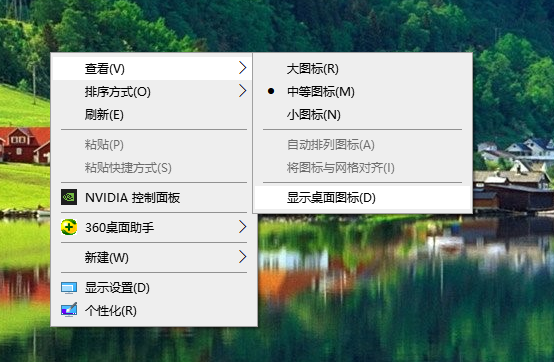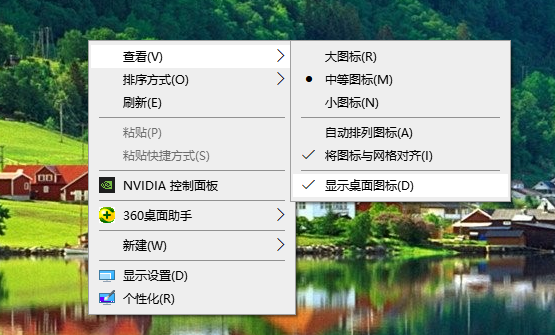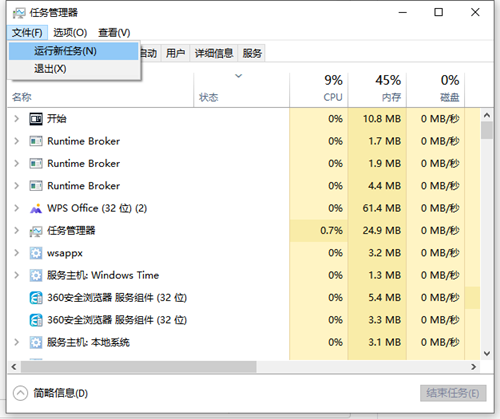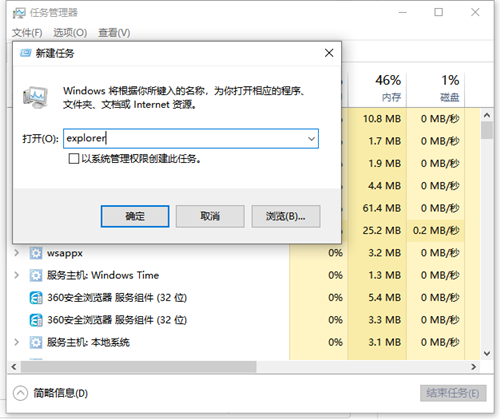Win10桌面图标消失了怎么办?Win10桌面图标消失了的解决方法
Win10系统可以说是现在最常用的系统之一,不过随着使用时间越长,遇到的问题也就越多,例如有一些小伙伴就遇到了桌面图标不见的情况,那么遇到这种问题应该怎么办呢?下面就和小编一起来看看有什么解决方法吧。
Win10桌面图标消失了的解决方法
方法一:首先看下你的桌面是否还有任务栏,如果还有,应该只是图标被设置为不显示了。
1、单击鼠标右键,如图所示。点击【排列图标】,发现【显示桌面图标】前面的勾没有了。
2、点击一下打上勾,桌面图标就会出现了。
方法二:如果你的桌面没有任务栏的话,那可能是加载的资源器进程有问题,重新加载。
1、打开任务管理器。(同时按下“Ctrl+Alt+Esc”键即可打开)
2、点击【文件】,然后点击【运行新任务】。
3、在出现的对话框中输入“explorer”,点击【确定】,稍等一下就会出现桌面图标了。
相关文章
- Win10电脑怎么使用自带的功能删除流氓软件?
- 2020免费升级Win10图文教程
- Win10家庭版如何关闭自动更新?Win10家庭版关闭自动更新的方法
- 戴尔电脑Win10如何重装Win7?戴尔电脑Win10重装Win7的方法
- Win10专业版搜索不到共享打印机怎么办?Win10专业版搜索不到共享打印机解决办法
- Win10电脑的微软应用商店打不开怎么解决?
- Win10专业版如何修复Steam磁盘写入错误?
- Win10自动安装软件怎么办?解决Win10自动安装软件方法
- Win10系统广告关不掉怎么办?Win关闭系统广告教程
- 如何关闭Win10系统通知消息栏?
- win10更新失败怎么解决
- Win10关闭自动锁屏还是会锁屏怎么办?
- Win10专业版提示依赖服务或组无法启动怎么解决?
- 如何查看Win10专业版的版本号?查看Win10专业版版本号的方法
- Win10系统屏幕自动息屏怎么办?Win10系统屏幕自动息屏解决教程
- Win10电脑怎么设置U盘启动?